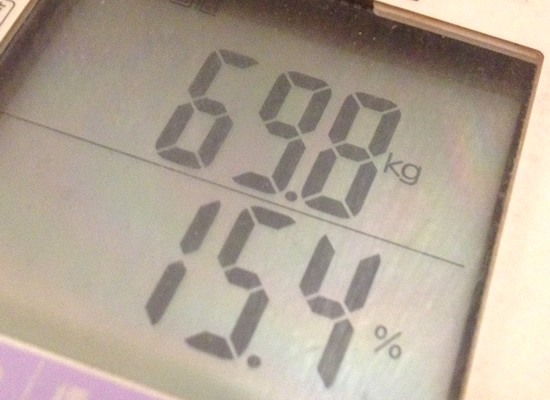2013年07月08日
携帯電話で撮影した動画(MP4形式とか)をDVDに焼くのに超便利なFreemake Video Converter
【この記事は、約2分で読むことができます】
有名かもしれませんが、携帯電話で撮影したMP4形式の動画を一発で簡単にDVDプレイヤーとかで見れる、NTSC形式のDVDを焼くことができる、Freemake Video Converterが超便利!

手順は本当に簡単。
しかも、Freemake Video Converterは無料とな!
※現在はWindows版のみ。将来的にMac版も開発していくそうです。まずDVDに焼く前に、撮影した動画はパソコンに移動させておきましょうね。
①Freemake Video Converterをダウンロードしてインストール。
→ここからFree Video Converterをダウンロード。
②Freemake Video Converterを起動して、【ビデオ】をクリック。
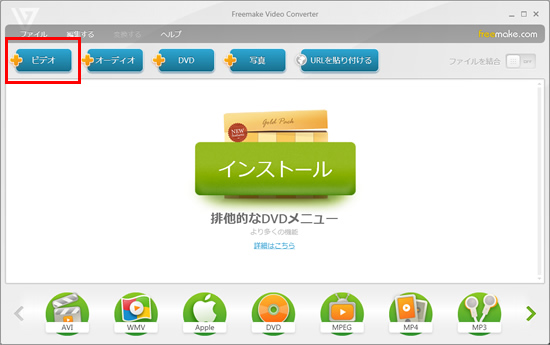
③変換したい動画を選択します。
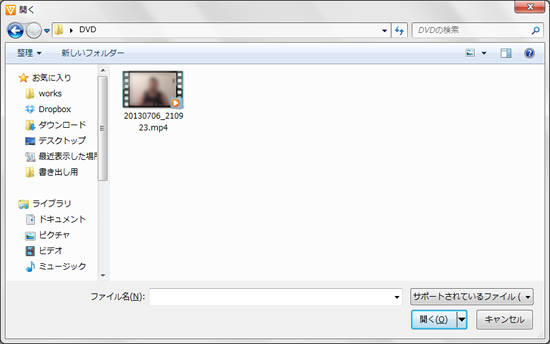
④【DVD】をクリック。
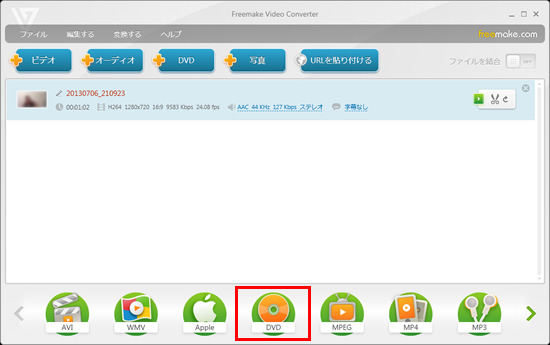
⑤【NTSC】形式を選択して【書き込み】ボタンをクリック。
必要に応じて、メニューやDVDタイトルを編集してね。
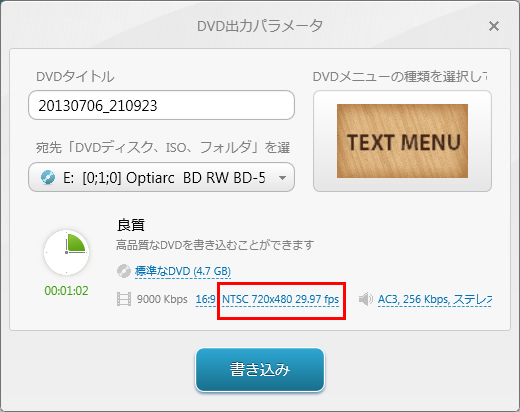
以上ー。
ね、超簡単でしょ。
200位上のフォーマットに対応してるし、ちょっとした映像の編集もできたりします。
これで無料なんて、なんてお得なんでしょう。
ユーザー登録とかも必要なし、すぐに安心して使えます。
今回は、友達から結婚式で流すムービーをタブレットで撮影したから、結婚式場で見れるDVDに焼いてー、とお願いされたことで、簡単に変換できないかなぁ、と色々探してたところで出会ったこのFreemake Video Converter。
めっちゃ簡単。
Freemake Video Converter、おすすめですよ。
有名かもしれませんが、携帯電話で撮影したMP4形式の動画を一発で簡単にDVDプレイヤーとかで見れる、NTSC形式のDVDを焼くことができる、Freemake Video Converterが超便利!

手順は本当に簡単。
しかも、Freemake Video Converterは無料とな!
※現在はWindows版のみ。将来的にMac版も開発していくそうです。まずDVDに焼く前に、撮影した動画はパソコンに移動させておきましょうね。
①Freemake Video Converterをダウンロードしてインストール。
→ここからFree Video Converterをダウンロード。
②Freemake Video Converterを起動して、【ビデオ】をクリック。
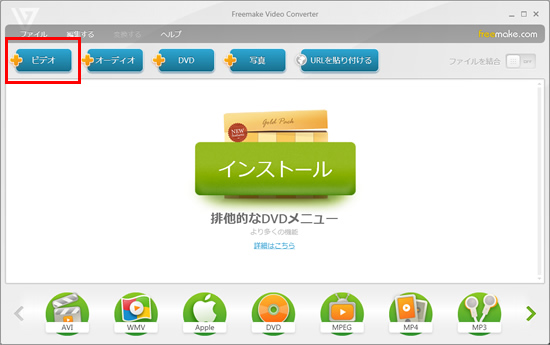
③変換したい動画を選択します。
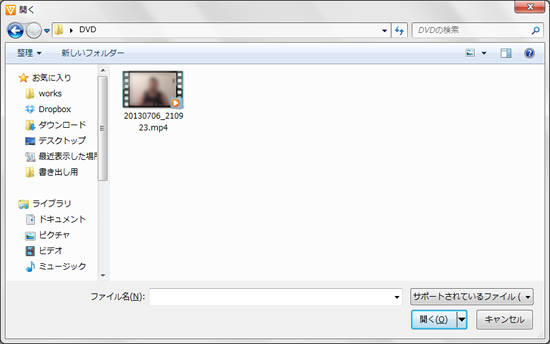
④【DVD】をクリック。
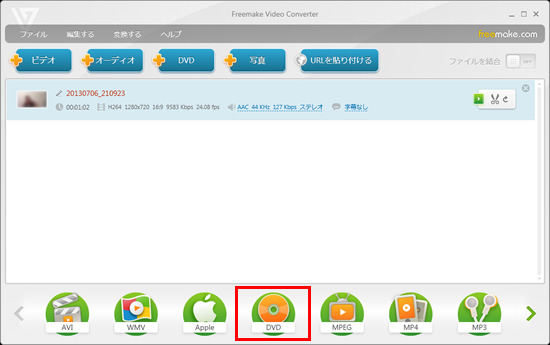
⑤【NTSC】形式を選択して【書き込み】ボタンをクリック。
必要に応じて、メニューやDVDタイトルを編集してね。
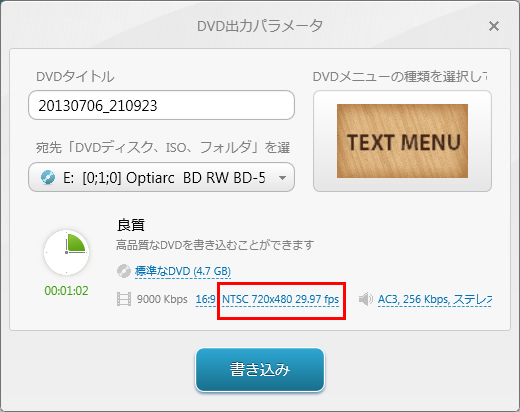
以上ー。
ね、超簡単でしょ。
200位上のフォーマットに対応してるし、ちょっとした映像の編集もできたりします。
これで無料なんて、なんてお得なんでしょう。
ユーザー登録とかも必要なし、すぐに安心して使えます。
今回は、友達から結婚式で流すムービーをタブレットで撮影したから、結婚式場で見れるDVDに焼いてー、とお願いされたことで、簡単に変換できないかなぁ、と色々探してたところで出会ったこのFreemake Video Converter。
めっちゃ簡単。
Freemake Video Converter、おすすめですよ。
【このカテゴリーの最新記事】
-
no image
-
no image
-
no image
-
no image
-
no image